
마우스 버튼 클릭 안되는 증상: 완벽 해결 가이드 & 문제 해결 전략
컴퓨터를 사용하다 보면 가장 흔하게 겪는 문제 중 하나가 바로 마우스 버튼 클릭이 안 되는 증상입니다. 작업 중 갑자기 마우스가 먹통이 되면 당황스럽고 업무 효율도 크게 떨어지죠. 하지만 당황하지 마세요! 이 글에서는 마우스 버튼 클릭이 안 되는 다양한 원인과 해결 방법을 자세히 알려드리겠습니다. 마우스 버튼 클릭 안 되는 문제의 근본 원인을 정확히 파악하고, 단계별로 해결책을 적용하면 문제를 해결할 수 있습니다.
마우스 버튼 클릭 안됨: 원인 분석 및 진단
마우스 버튼이 제대로 작동하지 않아 답답하시죠? 어떤 문제인지 정확히 파악하는 것이 해결의 첫걸음입니다. 마우스 버튼 클릭 불가 현상의 원인은 생각보다 다양해요. 하나씩 살펴보고, 여러분의 문제가 무엇인지 진단해 보도록 하겠습니다.
먼저, 가장 흔한 원인들을 살펴볼까요?
하드웨어 문제: 마우스 자체의 고장일 가능성이 가장 높아요. 오래된 마우스라면 내부 스위치의 접촉 불량이나 버튼 센서의 손상으로 클릭이 안 될 수 있습니다. 혹시 마우스를 떨어뜨리거나 물에 닿았던 적이 있나요? 물리적인 충격이나 습기는 내부 회로에 손상을 입힐 수 있어요. 또한, 마우스 휠이나 다른 버튼은 정상 작동하는지도 확인해야 합니다. 특정 버튼만 문제가 있다면 부품의 문제일 가능성이 커요.
드라이버 문제: 윈도우즈 운영체제는 마우스 작동에 필요한 드라이버를 사용합니다. 드라이버가 손상되었거나 오래된 버전을 사용하면 클릭이 안 될 수 있어요. 특히 최근에 운영체제를 업데이트하거나 새로운 프로그램을 설치했다면 드라이버 충돌 가능성을 의심해 볼 수 있죠.
소프트웨어 충돌: 특정 프로그램이나 게임의 충돌로 인해 마우스 입력이 제대로 처리되지 않는 경우도 있습니다. 특히 게임을 플레이 중이거나 특정 프로그램을 실행했을 때만 문제가 발생한다면 소프트웨어 충돌을 의심해봐야 해요.
USB 포트 문제: 마우스를 연결한 USB 포트 자체에 문제가 있을 수도 있습니다. 다른 USB 포트에 마우스를 연결해 보거나 다른 USB 장치를 연결하여 포트의 작동 상태를 확인해 보세요. 만약 다른 포트에서도 문제가 발생한다면 USB 포트 자체의 고장일 가능성이 높습니다.
시스템 설정 문제: 윈도우즈의 마우스 설정이나 기타 시스템 설정에 문제가 있을 수도 있습니다. 마우스 속도나 클릭 설정 등을 알아보세요. 특정 프로그램에서 마우스 설정을 변경했을 경우 이로 인해 문제가 발생할 수도 있으니 설정을 초기화해보는 방법도 있습니다.
진단을 위한 추가 질문들:
- 어떤 종류의 마우스를 사용하시나요? (유선, 무선)
- 문제는 언제부터 시작되었나요? 갑자기 발생했나요, 아니면 점진적으로 발생했나요?
- 특정 프로그램이나 상황에서만 문제가 발생하나요?
- 다른 컴퓨터에서 마우스를 사용해 보셨나요? (다른 컴퓨터에서도 문제가 발생한다면 마우스 자체의 문제일 가능성이 높습니다.)
상황에 따라 위의 원인들을 하나씩 점검해 보세요. 각 원인에 해당하는 해결 방법은 “마우스 버튼 클릭 안됨: 단계별 해결 방법” 섹션에서 자세히 설명하겠습니다. 문제 해결에 도움이 되길 바랍니다.
정확한 원인 파악이 문제 해결의 지름길입니다.
✅ 갤럭시 터치 오류, 버튼 클릭 안 될 때 속 시원한 해결책을 지금 바로 확인하세요! 터치 패널 고장부터 소프트웨어 문제까지, 모든 가능성을 점검하고 완벽하게 해결하는 방법을 알려드립니다.
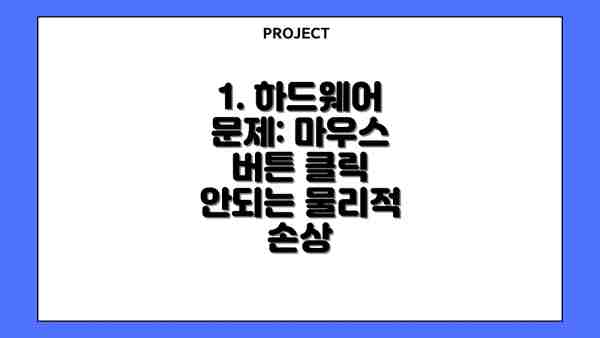
1. 하드웨어 문제: 마우스 버튼 클릭 안되는 물리적 손상
가장 흔한 원인 중 하나는 마우스 자체의 물리적 손상입니다. 오랜 사용으로 인한 버튼의 마모, 내부 부품의 고장, 외부 충격 등으로 버튼이 제대로 작동하지 않을 수 있습니다.
- 증상: 특정 버튼만 작동하지 않거나, 클릭 시 간헐적으로 작동하는 경우, 클릭 시 딸깍 소리가 나지 않는 경우 등.
- 해결 방법: 새로운 마우스로 교체하는 것이 가장 효과적입니다. 만약 고장 원인을 특정할 수 있고 수리 경험이 있다면 직접 수리할 수도 있지만, 일반적으로 비용 대비 효율이 떨어집니다.
2. 드라이버 문제: 마우스 드라이버 업데이트 및 재설치
마우스 드라이버는 마우스와 운영체제 간의 통신을 담당하는 소프트웨어입니다. 드라이버에 문제가 있으면 마우스가 제대로 작동하지 않을 수 있습니다.
- 증상: 마우스 커서가 움직이지만 버튼 클릭이 인식되지 않는 경우, 마우스가 완전히 작동하지 않는 경우, 마우스 관련 오류 메시지가 표시되는 경우.
- 해결 방법:
- 드라이버 업데이트: 장치 관리자에서 마우스 드라이버를 찾아 최신 버전으로 업데이트합니다. 제조사 웹사이트에서 최신 드라이버를 다운로드하여 설치하는 것도 좋은 방법입니다.
- 드라이버 재설치: 드라이버를 완전히 제거한 후 다시 설치합니다. 이 때, 제조사 웹사이트에서 드라이버를 다운받아 설치해야 합니다.
3. 소프트웨어 충돌: 마우스 버튼 클릭 안되는 소프트웨어 간섭
다른 소프트웨어와의 충돌로 인해 마우스 버튼 클릭이 제대로 작동하지 않을 수 있습니다. 특히 게임이나 특정 응용 프로그램이 마우스 입력을 차단하는 경우가 있습니다.
- 증상: 특정 프로그램에서만 마우스 버튼 클릭이 안 되는 경우
- 해결 방법:
- 최근 설치된 프로그램 확인: 최근 설치한 프로그램을 제거해보고 문제가 해결되는지 확인합니다.
- 안전 모드 부팅: 안전 모드로 부팅하여 문제가 해결되는지 확인합니다. 안전 모드에서는 불필요한 프로그램이 실행되지 않으므로, 소프트웨어 충돌 여부를 확인할 수 있습니다.
- 시스템 복원: 문제가 발생하기 전 시점으로 시스템을 복원합니다.
4. 윈도우 설정 문제: 마우스 설정 확인 및 변경
윈도우의 마우스 설정이 잘못되어 클릭이 제대로 인식되지 않을 수 있습니다.
- 증상: 마우스 버튼이 반대로 설정되어 있거나, 클릭 속도가 너무 느리게 설정되어 있는 경우.
- 해결 방법: 윈도우 설정에서 마우스 설정을 확인하고 필요에 따라 변경합니다. 클릭 속도, 더블 클릭 속도 등을 조정해 보세요.
마우스 버튼 클릭 안됨: 단계별 해결 방법
마우스 버튼이 제대로 작동하지 않아 답답하시죠? 걱정 마세요! 아래 단계별 해결 방법을 따라 차근차근 문제를 해결해 보도록 하겠습니다. 문제 해결에 도움이 될 수 있도록 자세한 설명과 함께 예시를 들어 드릴게요.
| 단계 | 해결 방법 | 상세 설명 및 예시 | 확인 사항 | 추가팁 |
|---|---|---|---|---|
| 1. 마우스 연결 확인 | 마우스가 제대로 연결되었는지 확인해요. | USB 마우스라면 PC의 USB 포트에 단단히 연결되어 있는지, 무선 마우스라면 배터리가 부족하거나 수신기가 제대로 연결되었는지 확인해 주세요. 포트를 바꿔서 연결해 보는 것도 좋은 방법입니다. 혹시 다른 USB 포트를 사용하고 있다면, 전원 공급이 충분한 포트를 사용해 보세요. | USB 연결 상태, 무선 수신기 연결 상태, 배터리 잔량 | 다른 USB 포트에 연결해보세요. 무선 마우스라면 수신기를 컴퓨터 가까이 옮겨보세요. |
| 2. 드라이버 업데이트/재설치 | 마우스 드라이버가 최신 버전인지, 또는 문제가 있는지 확인하고 업데이트 또는 재설치해요. | 장치 관리자(Windows) 또는 시스템 환경설정(Mac)에서 마우스 드라이버를 찾아 업데이트하거나, 제조사 웹사이트에서 최신 드라이버를 다운로드하여 설치해보세요. 드라이버를 삭제 후 재부팅 후 재설치하는 것도 효과적일 수 있습니다. | 드라이버 버전, 드라이버 오류 메시지 | 드라이버 업데이트 후 시스템 재부팅을 꼭 해주세요. |
| 3. 다른 마우스 사용 테스트 | 다른 마우스를 연결하여 문제가 마우스 자체에 있는지, 컴퓨터에 있는지 확인해요. | 다른 마우스를 연결했을 때 정상적으로 작동한다면 마우스 자체의 문제일 가능성이 높고, 작동하지 않는다면 컴퓨터의 문제일 가능성이 큽니다. | 다른 마우스 연결 후 작동 여부 | 가능하다면 다른 종류의 마우스(유선/무선)를 사용하여 테스트해보세요. |
| 4. 컴퓨터 재부팅 | 컴퓨터를 재부팅하여 시스템 오류를 해결해요. | 컴퓨터를 간단하게 재부팅하는 것만으로도 많은 문제들이 해결될 수 있습니다. 재부팅 후에도 문제가 지속된다면 다음 단계로 넘어가세요. | 재부팅 후 문제 해결 여부 | 재부팅 전에 작업 중인 파일은 꼭 저장하세요! |
| 5. 바이러스 및 멀웨어 검사 | 바이러스나 멀웨어 감염으로 인한 문제일 가능성도 확인해요. | 백신 소프트웨어를 이용하여 컴퓨터 전체를 검사하고, 발견된 바이러스나 멀웨어를 제거합니다. 최신 백신 데이터베이스가 설치되어 있는지 확인해야 합니다. | 바이러스 및 멀웨어 감염 여부 | 정기적인 백신 검사를 통해 예방하세요. |
| 6. Windows 설정 확인 (윈도우 사용자) | Windows 설정에서 마우스 관련 설정이 제대로 되어있는지 확인해요. | 마우스 속성에서 버튼 설정, 포인터 속도, 스크롤 옵션 등을 점검하고 필요에 따라 재설정해 보세요. 잘못된 설정이 문제의 원인일 수 있습니다. | 마우스 설정 값 | 기본값으로 설정해보는 것을 추천드립니다. |
| 7. 하드웨어 문제 확인 | 마우스 자체의 고장이나 컴퓨터의 USB 포트 고장 가능성도 고려해요. | 마우스의 외부 손상이나 컴퓨터 USB 포트의 이상 유무를 점검하고, 필요하다면 마우스를 교체하거나 컴퓨터 수리를 고려해야 할 수도 있습니다. (마우스 분해는 위험하니 전문가의 도움을 받는 것이 좋습니다.) | 외부 손상 여부, USB 포트 상태 | 마우스를 다른 기기에서 테스트해 보세요. |
문제 해결의 핵심은 문제 발생 원인의 정확한 파악과 단계적인 접근입니다. 위의 단계들을 하나씩 따라 하시면 마우스 클릭 문제를 해결하는 데 큰 도움이 될 거예요. 만약 모든 단계를 시도했는데도 문제가 해결되지 않는다면, 전문가의 도움을 받는 것이 좋습니다. 힘내세요!
마우스 버튼 클릭 안되는 증상 해결을 위한 요약: 핵심 정리 및 추가 팁
마우스 버튼이 제대로 작동하지 않아 답답하셨죠? 지금까지 원인 분석과 단계별 해결 방법을 자세히 살펴보았는데요, 이제 그 핵심 내용을 간결하게 정리해 드릴게요. 문제 해결에 성공하실 수 있도록 꼼꼼하게 확인해 보세요!
드라이버 업데이트는 필수예요! : 가장 흔한 원인 중 하나가 바로 드라이버 문제랍니다. 장치 관리자에서 마우스 드라이버를 업데이트하거나 재설치하는 과정을 꼭 거치세요. 이 과정만으로 문제가 해결되는 경우가 많으니 먼저 시도해 보시는 게 좋겠어요.
다른 USB 포트를 사용해 보세요: 마우스가 연결된 USB 포트 자체에 문제가 있을 수 있어요. 다른 포트에 연결해서 작동 여부를 확인해보시고, 만약 다른 포트에서 작동한다면 해당 포트 자체에 문제가 있었던 거예요.
마우스 자체의 문제일 수도 있어요: 마우스 버튼이 물리적으로 고장났거나, 내부 접촉 불량일 가능성도 생각해봐야 해요. 다른 마우스를 연결해 테스트해 보고, 문제가 해결된다면 마우스 교체를 고려해야 할 수도 있답니다.
시스템 재부팅의 중요성: 간단하지만 종종 효과적인 방법이죠. 시스템을 재부팅하면 작은 소프트웨어 오류들이 해결될 가능성이 높답니다. 재부팅 후에도 문제가 지속된다면 다른 방법들을 시도해 보세요.
바이러스 및 악성코드 검사: 간혹 바이러스나 악성코드로 인해 마우스 기능이 제대로 작동하지 않을 수도 있어요. 믿을 수 있는 백신 프로그램으로 전체 시스템 검사를 해보세요.
윈도우 설정 확인: 윈도우 설정에서 마우스 관련 설정에 문제가 있는 건 아닌지 확인해 보세요. 마우스 버튼 설정, 속도 등을 다시 점검해 보는 것도 잊지 마세요.
전문가의 도움을 요청하세요: 위의 방법들을 모두 시도했는데도 문제가 해결되지 않는다면, 컴퓨터 수리 전문가에게 문의하는 것이 가장 좋을 것 같아요. 원인을 정확하게 진단하고 해결책을 제시받을 수 있을 거예요.
결론적으로, 마우스 버튼 클릭 문제는 드라이버 문제, USB 포트 문제, 마우스 자체의 고장, 소프트웨어 오류, 바이러스 감염 등 다양한 원인으로 발생할 수 있으므로, 단계별로 차근차근 확인해 나가는 것이 가장 중요합니다. 포기하지 마시고 하나씩 해결해 나가다 보면 분명 문제를 해결할 수 있을 거예요!
추가적으로 확인해야 할 사항들: 마우스 클릭 문제, 더 깊이 파헤쳐보아요!
이제까지 마우스 버튼 클릭 문제의 주요 원인과 해결 방법을 살펴보았는데요, 아직 문제가 해결되지 않았다면 몇 가지 추가적인 사항들을 확인해 볼 필요가 있어요. 꼼꼼하게 체크해보시면 문제 해결에 더 가까워질 수 있답니다!
1. 드라이버 업데이트 및 재설치:
- 혹시 마우스 드라이버가 오래되었거나 손상되었을 가능성을 생각해봐야 해요. 장치 관리자에서 마우스 드라이버를 확인하고, 최신 버전으로 업데이트하거나 재설치해 보세요. 제조사 웹사이트에서 최신 드라이버를 다운로드하는 것을 추천드려요. 드라이버 문제는 생각보다 흔한 원인이거든요!
2. 다른 USB 포트 사용:
- 현재 사용하는 USB 포트에 문제가 있을 수도 있어요. 다른 USB 포트에 마우스를 연결하여 클릭이 되는지 확인해 보세요. 혹시 USB 허브를 사용 중이라면, 허브 자체의 문제일 가능성도 고려해주세요. 직접 PC에 연결하는 것이 가장 확실해요!
3. 다른 컴퓨터에서 테스트:
- 마우스 자체의 문제인지, 컴퓨터의 문제인지 확인하기 위해 다른 컴퓨터에서 마우스를 사용해 보세요. 다른 컴퓨터에서도 문제가 발생한다면 마우스 자체에 문제가 있는 것이고, 정상 작동한다면 컴퓨터의 설정이나 시스템 문제일 가능성이 높아요. 이 단계는 마우스의 고장 여부를 명확히 판단하는 데 중요한 과정이에요.
4. 바이러스 및 악성 코드 검사:
- 혹시 모르는 바이러스나 악성 코드가 마우스 동작을 방해하고 있을 수도 있어요. 믿을 수 있는 백신 프로그램으로 전체 시스템 검사를 실행하는 것을 추천드려요. 악성코드는 숨어서 작동하기 때문에 주기적인 검사가 중요해요.
5. 시스템 복원:
- 문제가 발생하기 전 시점으로 시스템을 복원해 보는 것도 좋은 방법이에요. 시스템 복원을 통해 최근 시스템 변경 사항을 되돌리고 문제가 해결될 수도 있답니다. 하지만 중요한 데이터는 백업해두는 것이 안전해요!
6. 윈도우 업데이트 확인:
- 윈도우 업데이트가 누락되어 시스템 충돌이 발생할 수도 있습니다. 윈도우 업데이트를 확인하고, 필요한 업데이트를 모두 설치해주세요. 최신 업데이트에는 종종 드라이버 관련 패치도 포함되어 있답니다.
7. 마우스 설정 확인:
- 마우스 설정에서 버튼 기능이 잘못 설정되어 있거나, 추가적인 소프트웨어 충돌로 인해 문제가 생겼을 수도 있어요. 마우스의 속성을 확인하고, 기본 설정으로 되돌리는 것을 추천드려요. 마우스 관련 소프트웨어를 삭제해보는 것도 좋은 방법이랍니다.
결론적으로, 위의 추가적인 사항들을 꼼꼼하게 확인하여 문제의 원인을 찾아 해결해 나가는 것이 중요합니다. 하나씩 차근차근 확인해 보세요! 아직도 문제가 해결되지 않는다면 전문가의 도움을 받는 것도 고려해보세요.
마우스 클릭 문제 해결의 핵심은 문제의 원인을 정확하게 파악하는 것에 있습니다.
결론: 마우스 버튼 클릭 불능 문제, 이제 확실하게 해결해봐요!
자, 이제까지 마우스 버튼 클릭이 안 되는 문제의 원인 분석부터 단계별 해결 방법, 그리고 추가적인 확인 사항까지 자세히 살펴보았어요. 혹시 문제 해결에 어려움을 겪으셨나요? 걱정하지 마세요! 이 가이드를 통해 여러분은 마우스 버튼 클릭 문제의 주요 원인들을 파악하고, 효과적인 해결책을 찾을 수 있었을 거예요.
다시 한번 중요한 점들을 정리해 볼까요?
- 드라이버 업데이트는 필수예요! 오래된 드라이버는 다양한 문제를 일으킬 수 있으니, 꼭 최신 드라이버로 업데이트 해주세요.
- 마우스의 물리적인 손상 여부를 꼼꼼히 확인해야 해요. 외부 충격이나 먼지, 액체 유입으로 인한 손상은 전문가의 도움이 필요할 수도 있어요.
- 윈도우 시스템 설정을 점검하고, 마우스 설정을 확인하는 것도 잊지 마세요. 간단한 설정 변경만으로 문제가 해결될 수도 있답니다.
- 다른 USB 포트에 연결해보거나, 다른 마우스를 사용해보는 간단한 테스트도 문제 해결에 큰 도움이 될 수 있어요.
이 모든 방법을 시도했는데도 여전히 문제가 해결되지 않는다면, 좀 더 심각한 하드웨어 문제일 가능성이 있으니, 전문가의 도움을 받는 것이 가장 좋을 거예요.
결국, 마우스 버튼 클릭 문제의 해결은 체계적인 점검과 단계별 접근이 중요해요. 이 가이드에서 제시된 방법들을 차근차근 따라 해보시면, 대부분의 경우 문제를 해결할 수 있을 거라고 생각해요. 더 이상 답답해하지 마시고, 지금 바로 여러분의 마우스를 다시 작동시켜 보세요! 이제 편안하게 컴퓨터 작업을 즐기실 수 있을 거예요! 혹시라도 추가적인 질문이 있다면 언제든지 댓글 남겨주세요. 도와드릴 수 있도록 최선을 다하겠습니다!
자주 묻는 질문 Q&A
Q1: 마우스 버튼 클릭이 안되는 가장 흔한 원인은 무엇인가요?
A1: 마우스 자체의 하드웨어 고장, 드라이버 문제, 소프트웨어 충돌, USB 포트 문제, 시스템 설정 문제 등 다양한 원인이 있습니다.
Q2: 마우스 버튼 클릭 문제 해결을 위한 첫 번째 단계는 무엇인가요?
A2: 마우스 연결 상태를 확인하고, 드라이버를 업데이트 또는 재설치하는 것입니다. 다른 마우스로 테스트하여 문제의 원인을 파악하는 것도 중요합니다.
Q3: 모든 문제 해결 단계를 시도했는데도 문제가 해결되지 않으면 어떻게 해야 하나요?
A3: 컴퓨터 수리 전문가에게 문의하여 하드웨어 문제 또는 더 복잡한 시스템 문제를 진단받는 것이 좋습니다.
이 콘텐츠의 무단 사용은 저작권법에 위배되며, 이를 위반할 경우 민사 및 형사상의 법적 처벌을 받을 수 있습니다. 무단 복제, 배포를 금지합니다.
※ 면책사항: 위 본문 내용은 온라인 자료를 토대로 작성되었으며 발행일 기준 내용이므로 필요 시, 최신 정보 및 사실 확인은 반드시 체크해보시길 권장드립니다.

